当您遇到计算机中独立显卡的显示器无法点亮,而集成显卡却可以正常显示的情况时,这通常意味着存在硬件或软件配置问题,以下是一些可能的原因和相应的解决方案:,硬件连接检查, ,1、
,1、
确认显卡安装正确:确保独立显卡已牢固安装在主板的PCIe插槽上,如果有必要,重新安装显卡,并确保其与主板接触良好。,2、
检查电源连接:独立显卡通常需要额外的电源线连接,请检查显卡所需的电源接口是否已经连接并且电源线没有松动。,3、
确认显示器连接正确:确保显示器的数据线(如HDMI、DisplayPort、DVI等)已正确且牢固地连接到独立显卡的输出端口上。,4、
检查显卡状态:假如显卡有外部电源指示灯或其他状态指示器,请检查其是否正常亮起,以判断显卡是否通电。,BIOS/UEFI设置,1、
进入BIOS/UEFI:重启计算机并在启动过程中按下特定键(通常是Del、F2、F10等)进入BIOS/UEFI设置。,2、
切换显卡输出:在BIOS/UEFI中找到与显卡相关的设置选项,将首选的图形输出设备设置为您的独立显卡。,3、
保存并退出:调整好设置后,保存更改并退出BIOS/UEFI,然后重新启动计算机。,驱动程序安装, ,1、
,1、
检查驱动:确保为独立显卡安装了正确的驱动程序,若没有,请前往显卡制造商的官方网站下载并安装最新驱动程序。,2、
更新驱动:要是已经安装了驱动,尝试更新到最新版本,有时候旧版本的驱动程序可能会导致兼容性问题。,3、
卸载重装:在设备管理器中卸载独立显卡的驱动程序,然后重启计算机,让系统尝试重新检测并安装驱动。,硬件故障排查,1、
交换显卡测试:如果有条件,尝试将独立显卡放到另一台工作正常的电脑上测试,或将已知工作正常的显卡安装到您的电脑上,以确定是不是显卡本身的问题。,2、
检查主板兼容性:确保您的主板支持所使用的独立显卡,并且BIOS/UEFI固件是最新的。,3、
考虑电源能力:确认您的电源单元(PSU)有足够的功率和相应的电源接口来支持独立显卡。,相关问题与解答,Q1: 如果更换了新的独立显卡后,电脑无法启动怎么办?,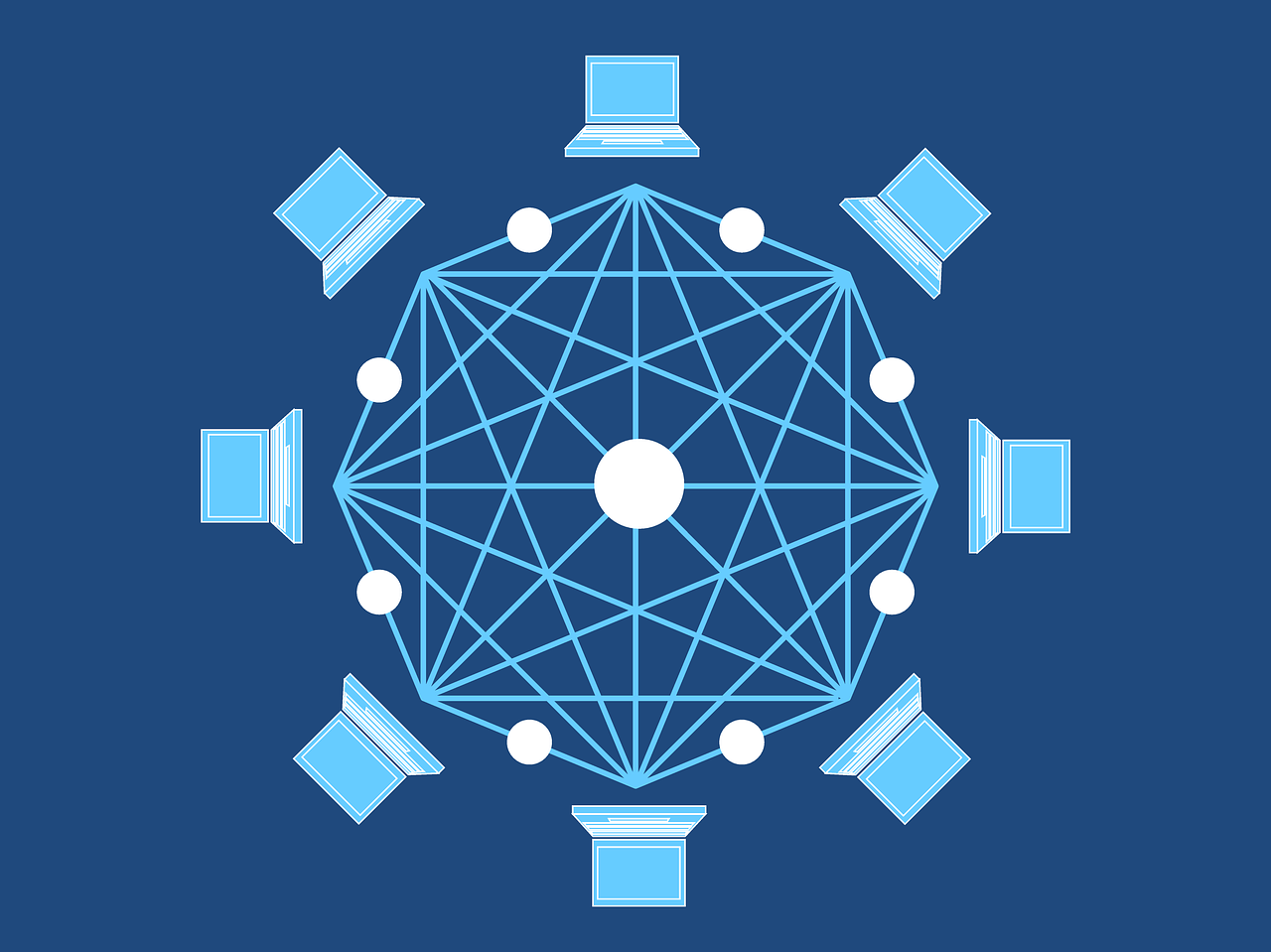 ,A1: 确保显卡正确安装,电源连接正常,并检查BIOS/UEFI中的启动顺序是否设置为优先从独立显卡启动,若问题依旧,可能是显卡与主板不兼容或者显卡本身有缺陷。,Q2: 为什么安装了新显卡后,系统还是使用集成显卡?,A2: 可能是因为BIOS/UEFI设置中的首选图形输出设备未设置为独立显卡,或者独立显卡的驱动程序安装不正确或存在问题。,Q3: 我的电脑在安装新显卡后,分辨率不能调整到最佳状态,怎么解决?,A3: 确认显卡驱动是否正确安装并且是最新版本,然后在显示设置中查看是否有推荐的分辨率选项,若问题依然存在,可能是显卡与显示器之间的数据线连接不良或损坏。,Q4: 我的独立显卡风扇不转,但是显示器能亮,这是怎么回事?,A4: 显卡风扇不转可能是风扇故障或者显卡散热系统有问题,虽然风扇不转但显卡仍可能正常工作,不过,为了避免过热导致显卡损坏,建议尽快检查或更换显卡风扇。,
,A1: 确保显卡正确安装,电源连接正常,并检查BIOS/UEFI中的启动顺序是否设置为优先从独立显卡启动,若问题依旧,可能是显卡与主板不兼容或者显卡本身有缺陷。,Q2: 为什么安装了新显卡后,系统还是使用集成显卡?,A2: 可能是因为BIOS/UEFI设置中的首选图形输出设备未设置为独立显卡,或者独立显卡的驱动程序安装不正确或存在问题。,Q3: 我的电脑在安装新显卡后,分辨率不能调整到最佳状态,怎么解决?,A3: 确认显卡驱动是否正确安装并且是最新版本,然后在显示设置中查看是否有推荐的分辨率选项,若问题依然存在,可能是显卡与显示器之间的数据线连接不良或损坏。,Q4: 我的独立显卡风扇不转,但是显示器能亮,这是怎么回事?,A4: 显卡风扇不转可能是风扇故障或者显卡散热系统有问题,虽然风扇不转但显卡仍可能正常工作,不过,为了避免过热导致显卡损坏,建议尽快检查或更换显卡风扇。,

 国外主机测评 - 国外VPS,国外服务器,国外云服务器,测评及优惠码
国外主机测评 - 国外VPS,国外服务器,国外云服务器,测评及优惠码















